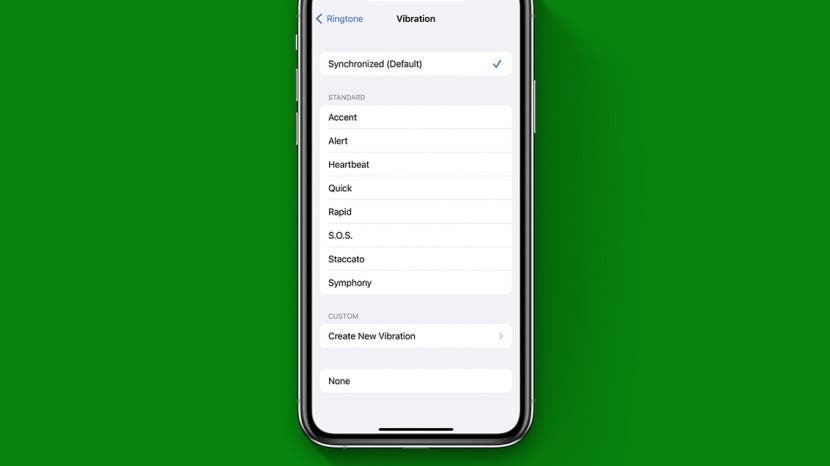
Titreşim motoru, iPhone'un çok kullanışlı bir parçasıdır ve ihtiyacımız olduğunda cihazlarımızda meydana gelen aramalar veya diğer olaylar hakkında bizi bilgilendirmesine olanak tanır. iPhone'u açık tutun Bu özellikler, telefonu duymayı zor veya imkansız bulan kullanıcılar için erişilebilirlik açısından da önemli olabilir. çalıyor.
Bu kılavuzda, iPhone'unuzun titreşim motorunu nasıl test edeceğinizi ve iOS ayarlarında iPhone'un titreşip titreşmediğini, ne zaman ve nasıl titreştiğini kontrol eden birkaç farklı yeri nasıl bulacağınız konusunda size yol göstereceğiz. Aynı ayarlar, iPhone'unuzdaki titreşimi nasıl kapatacağınızı arıyorsanız da ihtiyacınız olan şeydir. iPhone'unuzdaki veya diğer Apple cihazlarınızdaki ayarları yönetmenize yardımcı olacak daha hızlı kılavuzlar için kaydolduğunuzdan emin olun. ücretsiz Günün İpucu bültenimiz.
iPhone'da Titreşim Nasıl Etkinleştirilir
- İlk olarak, titreşim motorunun etkin olup olmadığını test edin. Sesli/Sessiz anahtarını ileri geri çevirin. Ayarlara bağlı olarak bir seçenekte veya diğerinde titremelidir.
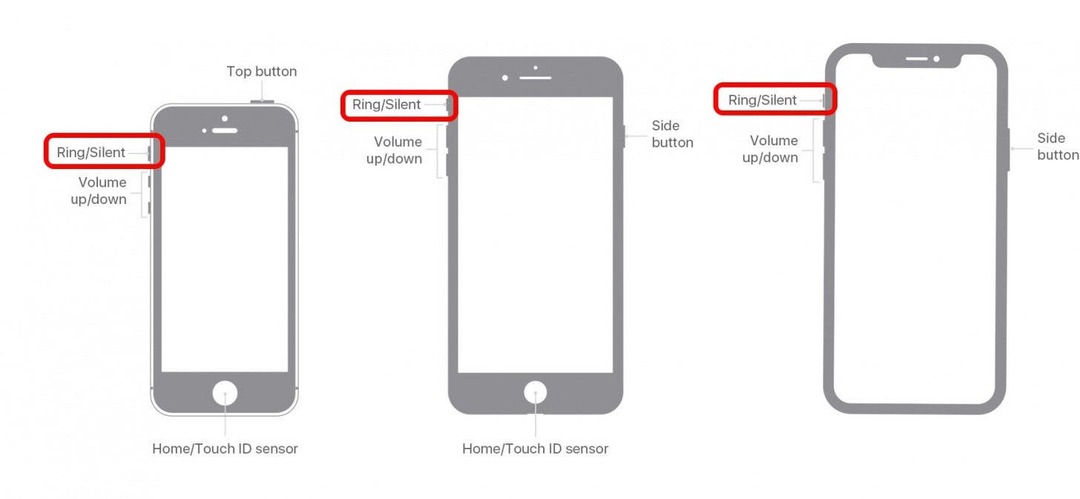
- Aç Ayarlar uygulaması.
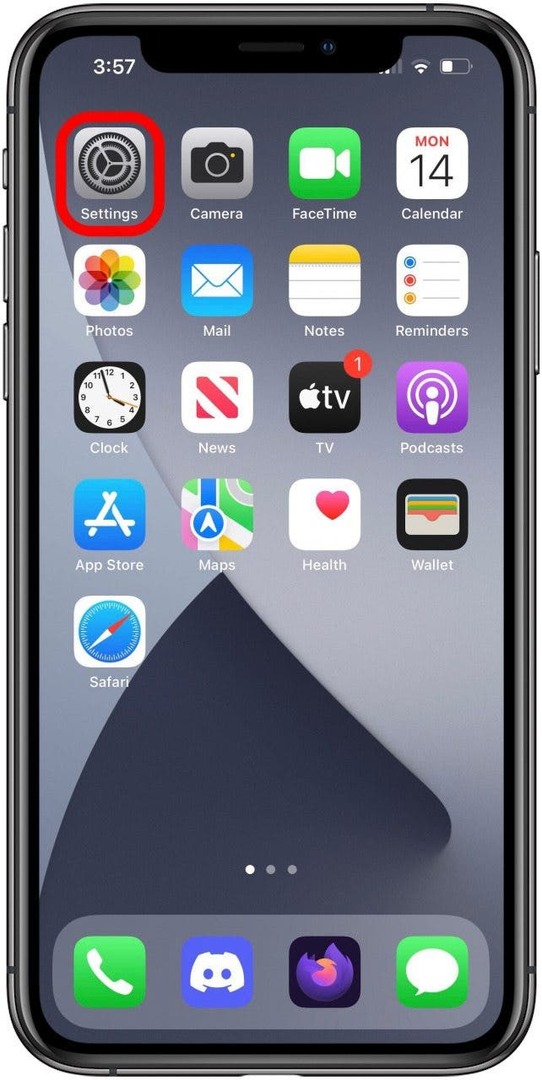
- öğesine dokunun. Sesler ve Dokunuşlar seçenek.
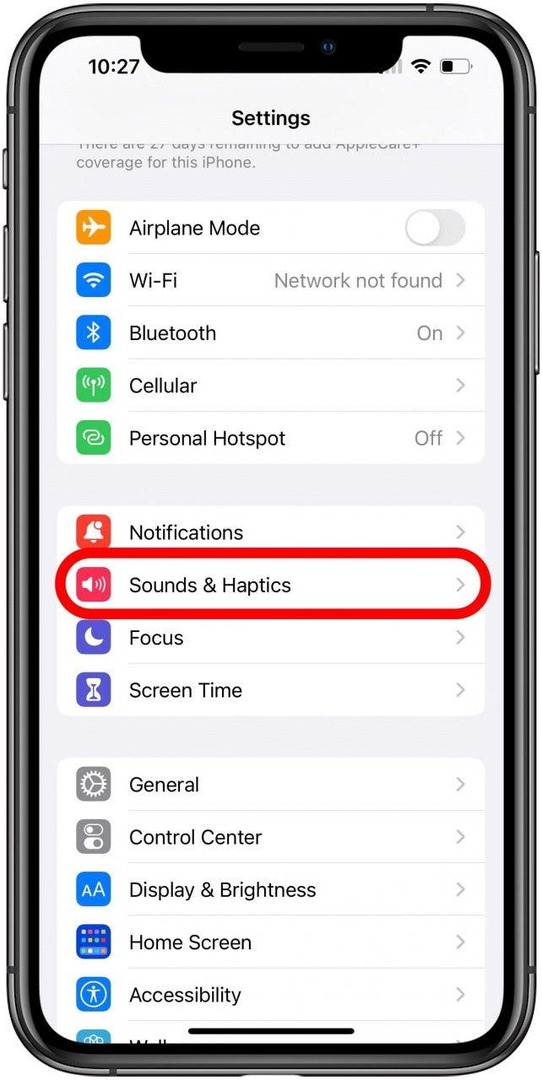
- Bu ekranda, Titreşim geçişleri istediğiniz seçenekler için etkinleştirilir.
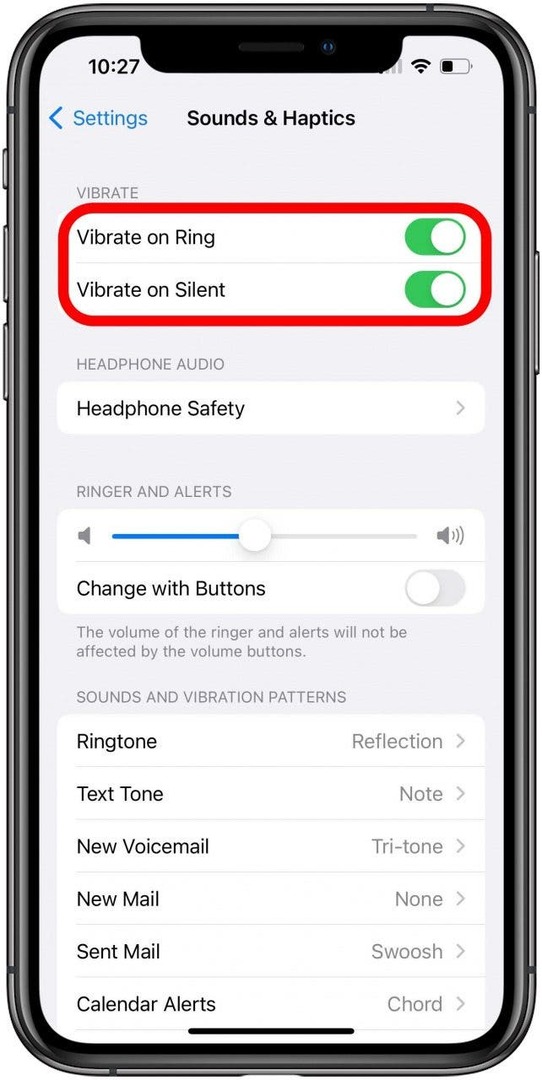
- Bu seçenekler zaten etkinleştirilmişse veya bu yardımcı olmazsa, seçili bir titreşim düzenine sahip olduğunuzdan emin olmak için kontrol edin. öğesine dokunun. zil sesi seçenek.
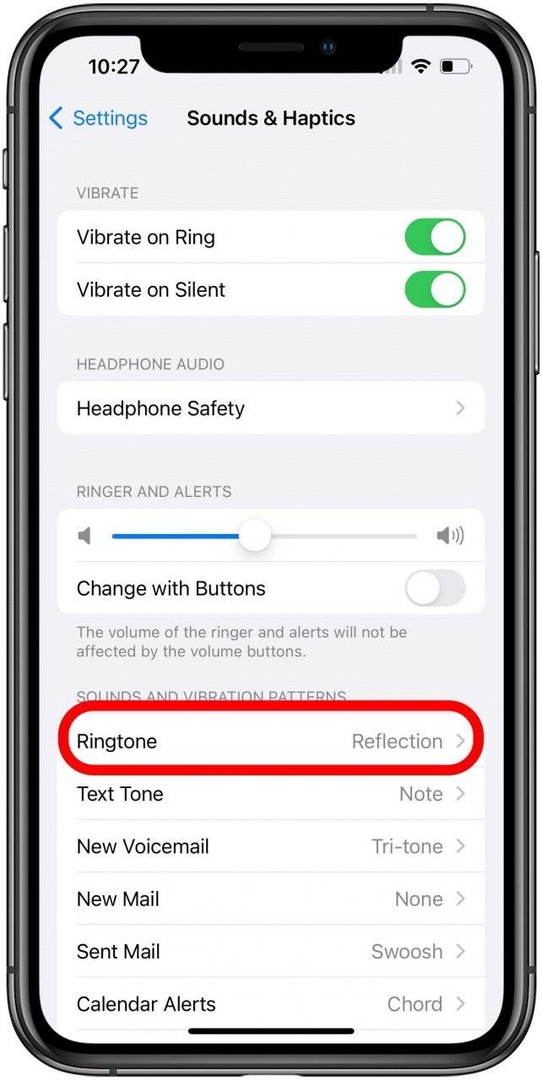
- Musluk Titreşim.
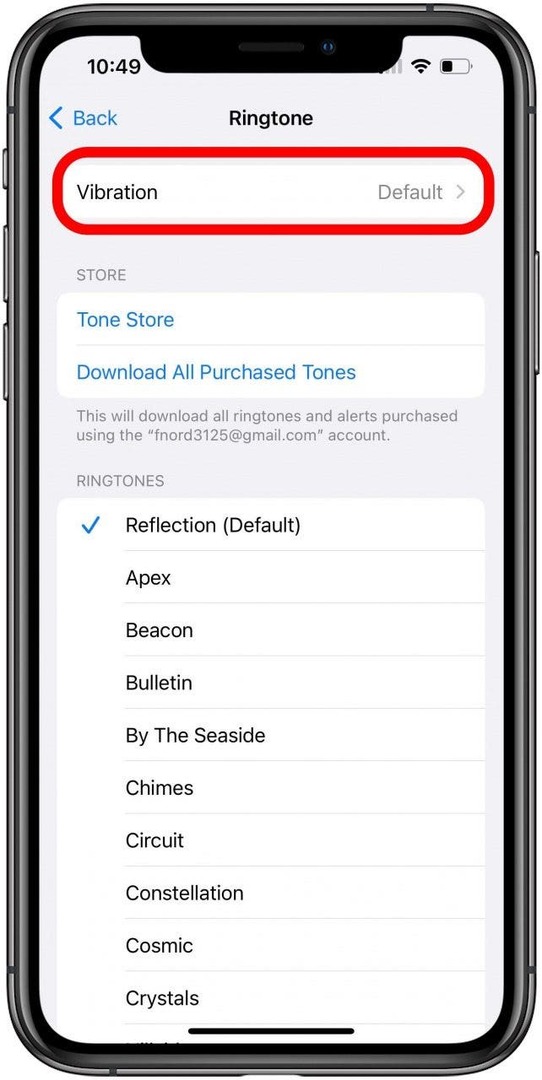
- İPhone'da titreşimi nasıl değiştireceğinizi merak ediyorsanız, işte burası! Bu ekranda bir titreşim modeli seçebilir veya oluşturabilirsiniz, sadece Yok'tan başka bir şey seçildi.
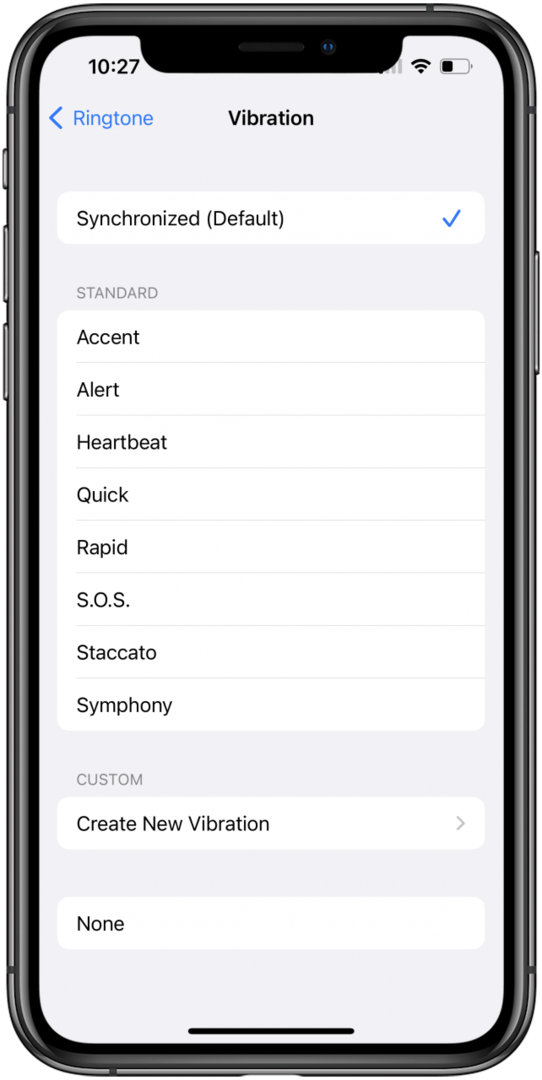
- Bu hala yardımcı olmazsa, ana sayfaya dönün Ayarlar ekran ve dokunun Ulaşılabilirlik.
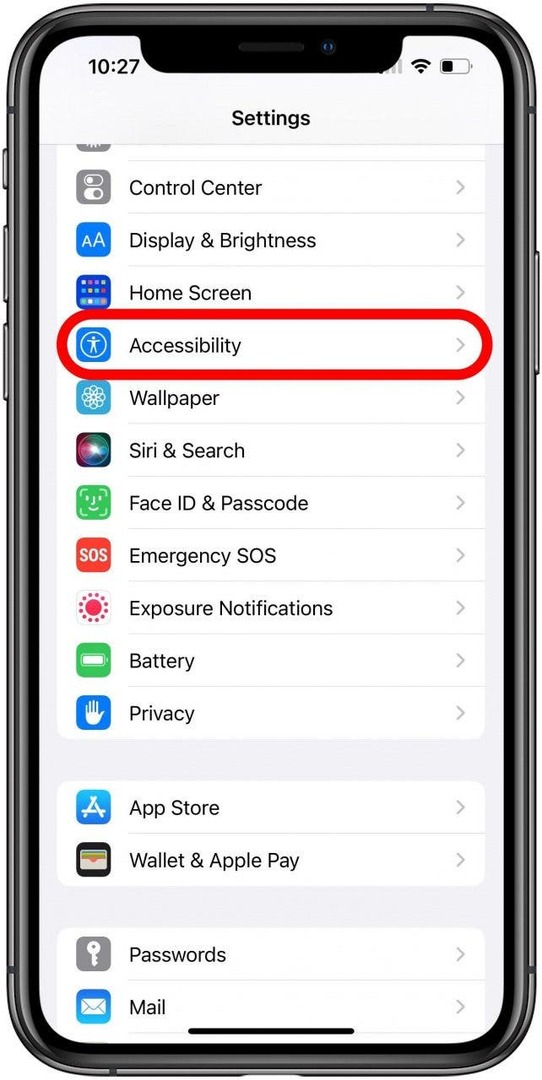
- öğesine dokunun. Dokunmak seçenek.
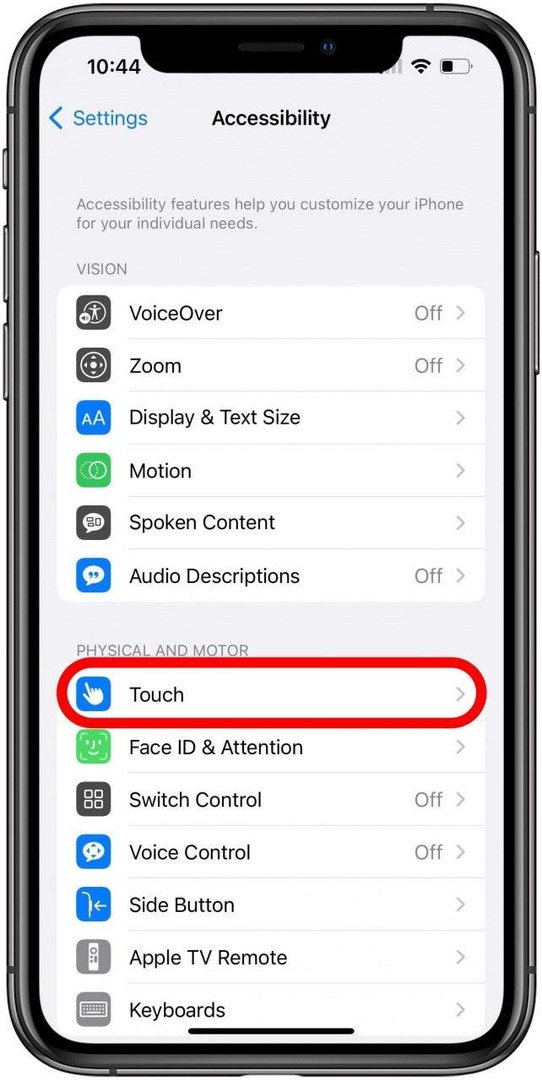
- emin olun Titreşim geçişi bu ekranda etkinleştirilirse, etkinleştirilmemiş gibi, her durumda titreşimi tamamen devre dışı bırakacaktır.
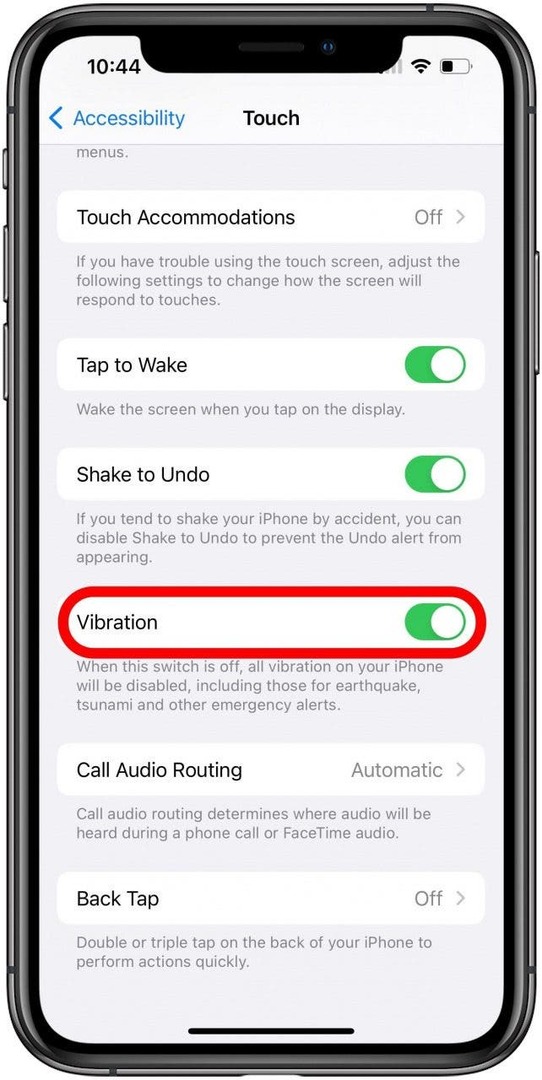
Bu noktada, tüm bu ayarları kontrol ettikten ve iPhone'unuz hala titremiyorsa doğru şekilde ayarlandığından emin olduktan sonra, Apple Destek'e iletişime geçin. Resmi destek sitesi aracılığıyla bir Apple çalışanı ile telefon, sohbet veya e-posta yoluyla iletişim kurabilirsiniz. Sorunun bir teknisyenden yardım gerektiren bir donanım sorunu olup olmadığını belirlemenize yardımcı olabilmeleri gerekir.
Yazar Ayrıntıları

Yazar Ayrıntıları
Brian Peters, iPhone Life'ta Özellikli Web Yazarı, yaratıcı yazarlık hobisi ve genel teknoloji meraklısıdır. İngilizce lisans derecesine sahiptir ve Ulusal Roman Yazma Ayını birçok kez tamamlamıştır. Eşi, iki köpeği ve iki kedisiyle Austin, Teksas bölgesinde yaşıyor.